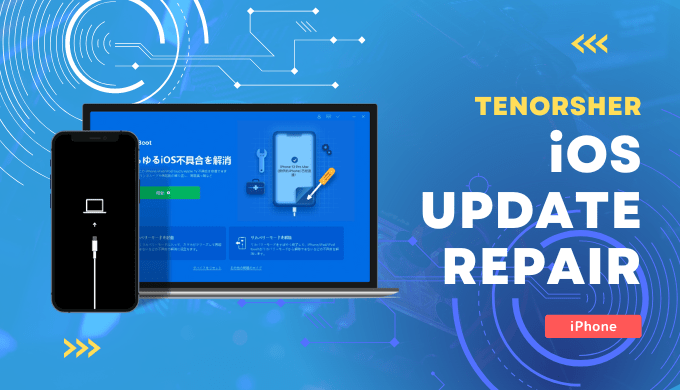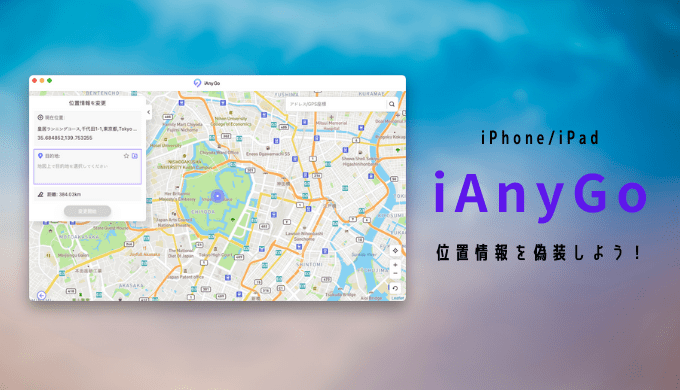今では生活の一部となっているスマホですが、その中でもiPhoneは特に人気な機種ですよね。
その使いやすさとAppleのブランド力が相まって最高のデバイスと言っても過言ではないです。
 shunP
shunP
毎日使うものだからトラブルは必ず起きてしまう
- 写真データを間違って消してしまった…
- 大切なメモデータが消えてしまった…
- アップデート不具合でデータが消滅した…
上記に挙げた様なトラブルは注意していても必ず起きてしまうものです。
この記事に辿り着いた貴方も実は頭を抱えている一人ではないですか?
 くまさん
くまさん
 shunP
shunP
この記事では!
iPhoneのデータ消失に関して復元する為の方法とソフトの使い方について紹介していきます。
iPhoneの消えてしまったデータを復元する2つの方法

大切なデータが消えてしまって焦っているかもしれませんが、まずは落ち着いて「ゴミ箱」を確認してみましょう。
iPhoneの場合は写真データやファイルデータであれば削除しても、PCと同じ様にゴミ箱に一旦移動されます。
「ゴミ箱を確認したらまだデータが残っていた!」なんてケースも少なくありません。
それでもデータが無くなっている場合には以下に挙げる復元方法を確認してみましょう!
 shunP
shunP
バックアップデータから復元する
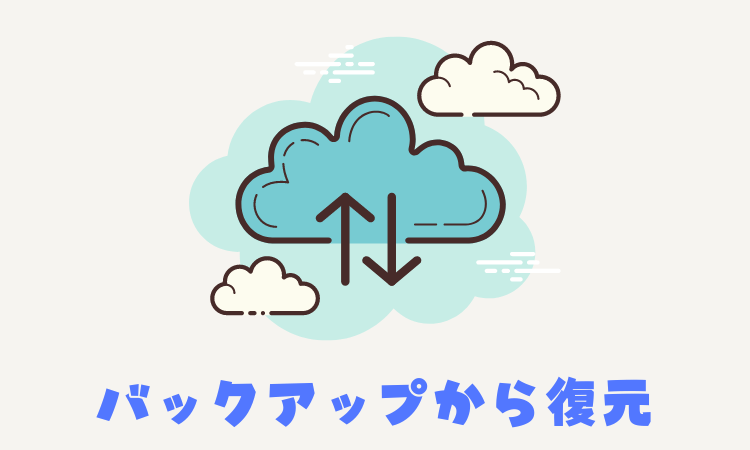
この方法が一番確実にデータを復旧させる事ができます。
ただし、iPhoneのバックアップを小まめに取得している必要があるので
肝心な時にバックアップを取っていなかった!なんてケースがほとんどです…。
iPhoneのバックアップする方法は2つある
- PCに完全バックアップを保存する
- iCloudにバックアップを保存する
PCへバックアップを保存する場合はPCとiPhoneをLightningケーブルで接続して保存します。
この場合はPCの容量さえ確保出来ていれば、iPhoneのデータを丸ごとバックアップする事が可能です。
一方でiCloudの場合は5GBまでは無料で使用できますが、それ以上になると有料課金となります。
プランとしてはいくつかありますが、いずれも月額課金制となる事を理解しておきましょう。
| iCloud+の料金(税込) | |
|---|---|
| 50GB | 130円/月 |
| 200GB | 400円/月 |
| 2TB | 1,300円/月 |
iCloudをバックアップで利用する場合はiPhoneを使い続けている限り、ほぼ永続的に課金しなくてはいけないので注意が必要です。
 くまさん
くまさん
 shunP
shunP
料金や具体的なバックアップ方法については公式サイトをチェックして下さい
参考
iCloudでiPhoneやiPadをバックアップする方法Apple公式サポート
参考
WindowsパソコンのiTunesでiPhone、iPad、iPod touchをバックアップする方法Apple公式サポート
参考
MacでiPhone、iPad、iPod touchをバックアップする方法Apple公式サポート
データ復元ソフトを使用して自分で対処する
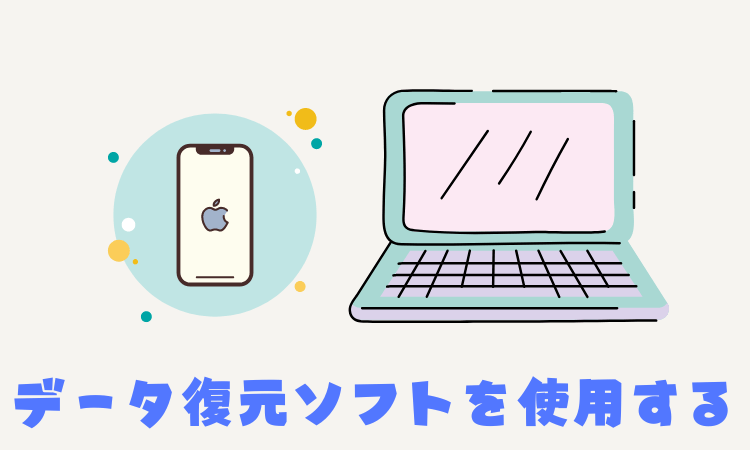
iPhoneのバックアップも無く、物理的な破損でもない場合はデータ復元ソフトを使用する事で復元が可能です。
難しい操作も必要なくインストールするだけで、誰でも簡単にデータの復元が可能であり、自宅でも手軽に試せるのでオススメな方法ですね。
しかしながら、ソフトを購入する必要があり無料で復元する事は出来ないと考えておいて下さい。
 shunP
shunP
 くまさん
くまさん
ネット上には無料で復元できるソフトもあるかもしれません。ただ、例えあったとしてもウイルスや個人情報の流出などのリスクがある事を理解しておきましょう。
自分で復元を試すなら「Tenorshare UltData」がオススメ
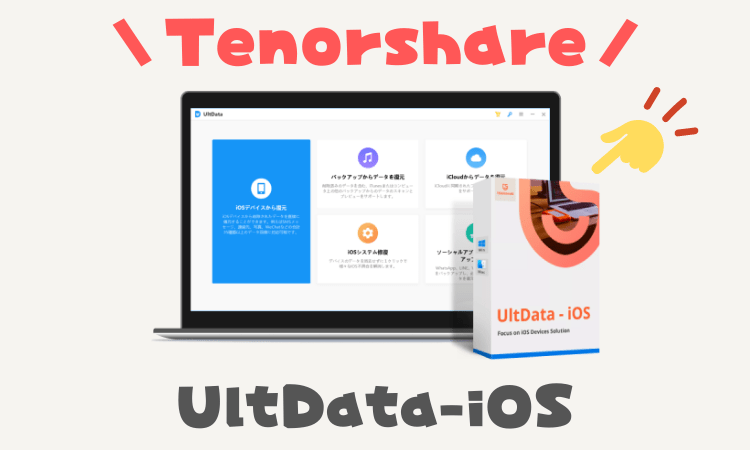
ネット上にはいくつかデータ復元ソフトはありますが、Tenorshare UltDataなら確実にデータを復元できます。
 shunP
shunP
「Tenorshare UltData」の機能・概要・安全性
- iOSデバイスから直接にデータを復元
- iTunesのバックアップからデータを取り出す
- iCloudで削除されたデータを回復
- WhatsApp/LINE/WeChatなどのバックアップと復元
- iOSシステムを修復する
写真、ビデオ、メッセージ、連絡先、通話履歴、メモ、カレンダー、リマインダー、Safari、音声、アプリ、LINEなど。
Tenorshare UltDataでは3つのデータ復元モードを提供しています。
iPhone・iPad・iPodから紛失したデータを最大限に取り戻すことができ、復元する前にすべてのデータを自由にプレビューし、選択して回復することができます。
安全性は?ウイルスとか心配ないのか?
安心してください。UltDataはこう言った怪しいファイルは一切含まれていません。
Tenorshare社は“MacAfee Web Advisorの承認”も取得しているのでクリーンで信頼できるソフトと言えます。
 くまさん
くまさん
「Tenorshare UltData」の特徴
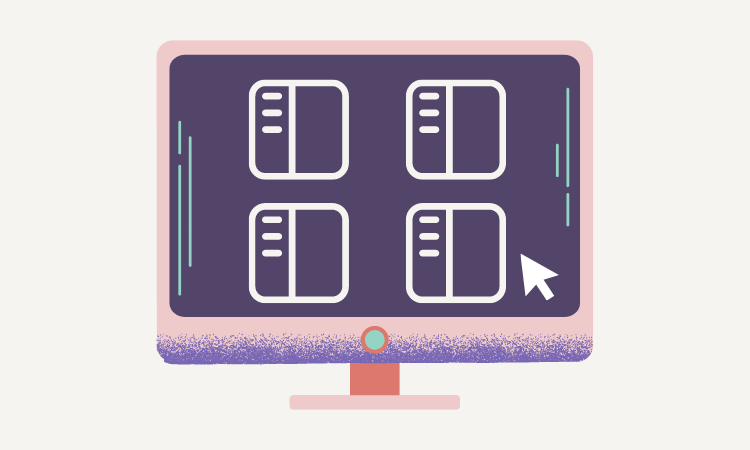 利用したい復元機能を選択して、対応の画面に入ります。
利用したい復元機能を選択して、対応の画面に入ります。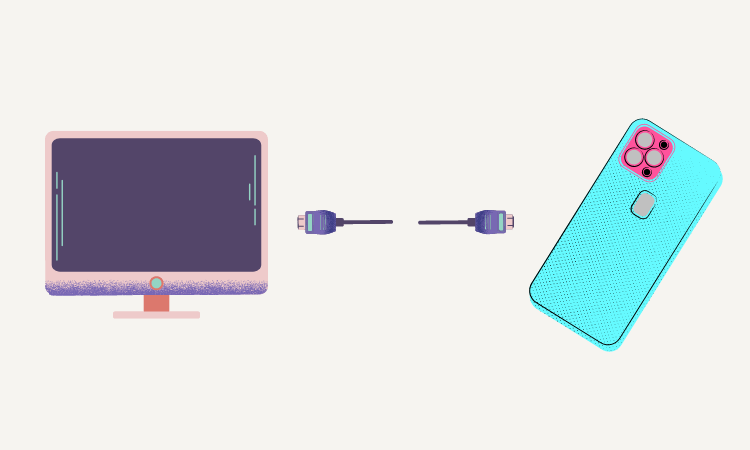 ご利用のiPhone・iPad・iPodをPCに接続します。
ご利用のiPhone・iPad・iPodをPCに接続します。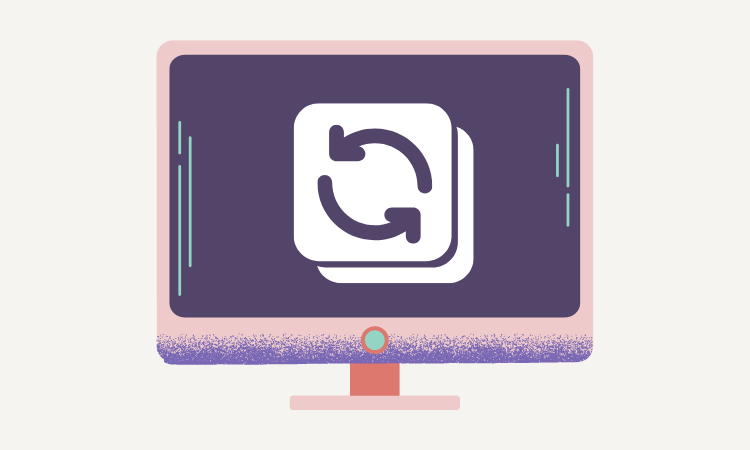 画面の表示に従って操作するとデータは簡単に復元されます。
画面の表示に従って操作するとデータは簡単に復元されます。UltDataは3つのステップでiOSデータを回復したり、iOSシステムを修復したりすることができます。
 shunP
shunP
「Tenorshare UltData」の価格(税込)
| UltDataのライセンス価格 | |||
|---|---|---|---|
| 1ヶ月 | 1年 | 永久 | |
| Windows | 4,380円 | 5,280円 | 6,580円 |
| Mac | 5,480円 | 6,380円 | 7,680円 |
料金としてはOSによって値段に違いがあります。Win版の方が若干安く設定されていますね。
そんなに何度も頻繁にデータを復元する訳ではないかと思うので、多くの方は1ヶ月プランがメインとなってきます。
この場合、ライセンスが自動更新となる点には注意しておきましょう!
 shunP
shunP
UltDataの無料ライセンスはどこまで使えるのか?
無料体験版ではiPhoneをスキャンしてデータのプレビュー表示まですることが出来ます。
「削除したデータが見つかった!確認できた!」その場合には有料ライセンスを購入して復元する事になりますね。
 くまさん
くまさん
「Tenorshare UltData」の評判・口コミ
iPhoneをiOS12にアップデートしたら、途中で電池が切れリンゴループになって、仕方なくiPhoneを初期化しました。ネットから体験版をダウンロードして試してみたら出来そうだったので買いました。大事なデータはほぼすべてを復元できて良かったです。
Tenorshare公式サイトより引用
最初はiPhoneとの接続が不安定でなかなかデータを検出できなかったが、iOS修復を使ってみたらデータを取得することができました。大事な連絡先をiPhoneに復元できて本当に助かりました。
Tenorshare公式サイトより引用
いくつかデータ復旧ソフトの体験版を試しましたが、復旧対象ファイルがリストアップされたのは、このソフトだだったため購入しました。結果は無事復旧成功です。複雑な操作もなく、性能の高さを評価します。
Tenorshare公式サイトより引用
間違えて大切な写真を削除してしまった。無事に復元できたようでよかったです。本当にありがとうございました。
Tenorshare公式サイトより引用
 shunP
shunP
「Tenorshare UltData」の使い方
 shunP
shunP
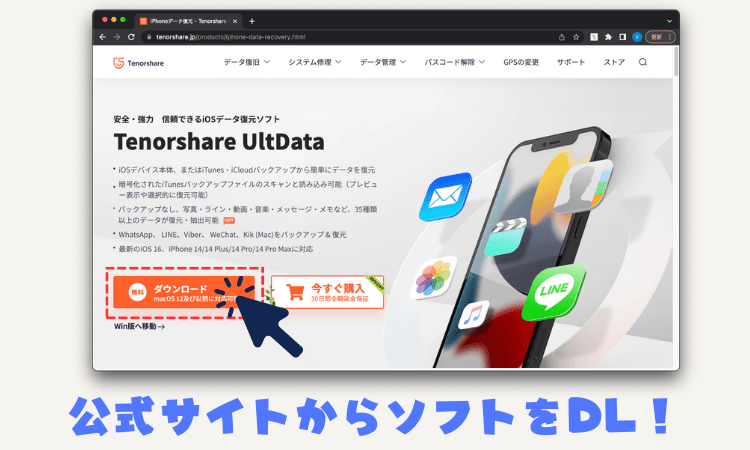
まずは公式サイトからソフトをインストールします。
トップページの「ダウンロード」をクリックするとソフトがDLされます。
DLが完了したら、ソフトを起動しましょう!
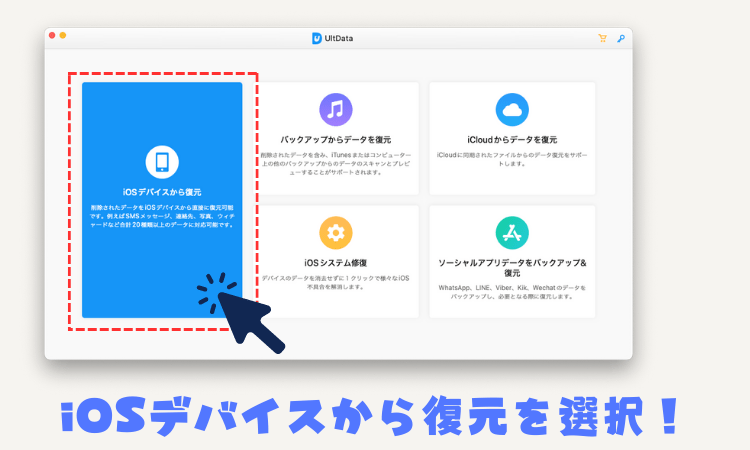
こちらがメインメニューです。※今回はMac版をインストールしました。
メニューから「iOSデバイスから復元」をクリックします。

この画面に切り替わるのでiPhoneをPCに接続します。
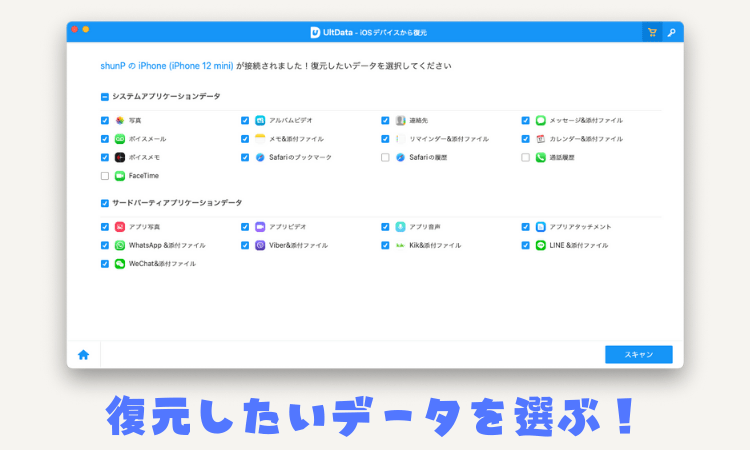
スキャン対象が選択できるので、状況に応じて不要なチェックを外します。
今回は「写真」のみをスキャンしてみました。
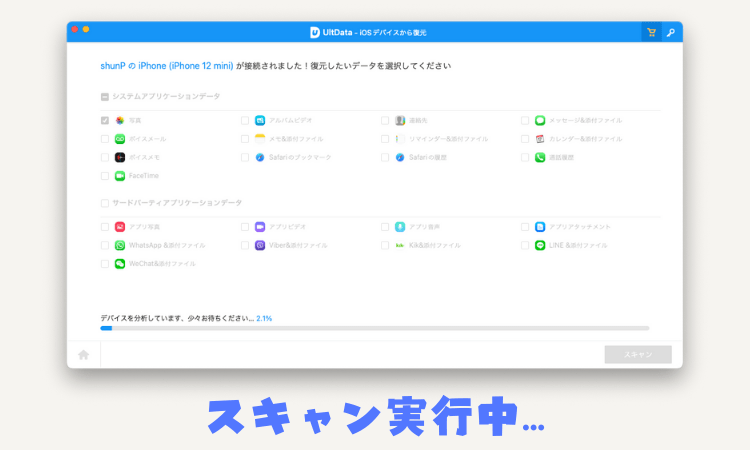
「スキャン」をクリックすると処理が開始されます。
データの量にもよりますが、今回は20分ほど待ちましたね。※M1MacMiniを使用
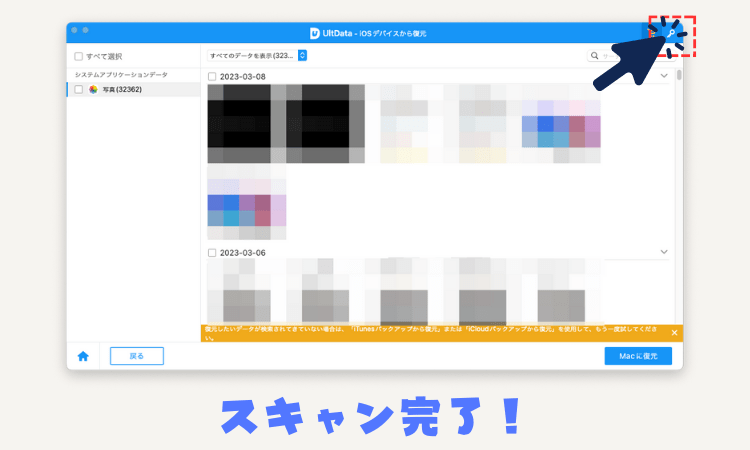
結果は3万枚以上のデータがスキャンできました!
ここから目的の写真をプレビューから確認できます。
目的のデータが見つかったら画面右上の鍵マークからライセンス情報を入力すればデータを復元できます。
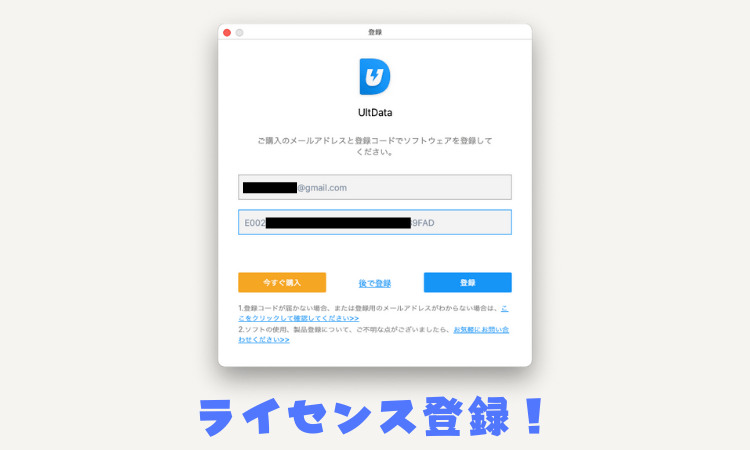
 shunP
shunP
まとめ
操作方法も簡単で無料版でもプレビューで復元の可否を判断できるのが嬉しいポイントでしたね。
もしiPhoneのデータを復元したいと思っているなら、是非試してみては如何でしょうか!?
 くまさん
くまさん
 shunP
shunP
それでは今回はこの辺で。
以上「iPhoneから完全削除された写真を復元する方法について」でした。
Tenorshareの関連ソフト